Az iPhone egy erős kis számítógép, amelyet a zsebében rejthet, és egy dolog, amit soha nem szeretne látni, az az, hogy a kézibeszélője megsérül vagy hibásan működik túlmelegedés miatt. A meleg rossz az iPhone-nak, és a legrosszabb esetben maradandó károsodást okozhat a belső alkatrészekben, különösen az akkumulátorban és a processzorban. Az iPhone túlmelegedhet meleg időben, vagy ha a telefont a napon vagy forró autóban hagyja. A túlmelegedés egyéb lehetséges okai közé tartozik a hiba akkumulátor, több futó alkalmazás és folyamat, folyamatos streamelés vagy játékmenet, valamint elavult szoftverek.
Tartalom
- Futtassa a legújabb szoftvert
- Automatikus fényerő engedélyezése
- Kapcsolja ki a Bluetooth-t és az egyéb szolgáltatásokat
- Távolítsa el a tokot
- Kapcsolja be a Repülőgép módot
- Indítsa újra az iPhone készüléket
- Húzza ki a töltőt
- Távolítsa el a telefont a közvetlen napfénytől
- Zárja be a felesleges alkalmazásokat
- Használjon alacsony fogyasztású üzemmódot
Ajánlott videók
Könnyen
iPhone
Íme néhány figyelmeztető jel, amely arra utal, hogy telefonja a túlmelegedés szélén áll: tapintásra forrónak tűnhet, futtasson lassabb, nem töltődik fel, fekete kijelzőt mutat, rossz minőségű hangot játszik le, lassú a grafikus válasza, vagy nem fényképez kamera.
Normál körülmények között nem szabad túlmelegedni. Az iPhone érzékelői jóval azelőtt figyelmeztetnek, hogy veszélyes vagy káros hőmérsékletet érne el, az iPhone-t pedig a hő elvezetésére tervezték. Ha az eszköz túllépi a hőmérsékleti határértéket, akkor figyelmeztetést kaphat a hőmérsékletről: „Az iPhone-nak le kell hűlnie lefelé, mielőtt használni tudná." Ekkor a telefon nem működik, amíg le nem hűl, kivéve vészhelyzet esetén hívásokat.
Felforrósodik az iPhone-od? Íme néhány megoldás.

Futtassa a legújabb szoftvert
Az iOS-nek és az alkalmazásoknak is naprakésznek kell lenniük az optimális teljesítmény érdekében. Az elavult iPhone-szoftver túlterhelt CPU-t okozhat, ami túlmelegedéshez vezethet.
Frissítse az összes futó alkalmazást, mivel a frissítések gyakran kritikus biztonsági javításokat és jobb funkcionalitást biztosítanak. Az elavult alkalmazások túlterhelhetik a processzort, és felmelegedést okozhatnak.
1. lépés: Az iOS frissítéséhez nyissa meg a következőt: Beállítások > Tábornok > Szoftver frissítés.

2. lépés: Ha az Automatikus frissítés engedélyezve van, akkor megjelenik a frissítésre vonatkozó felszólítás, vagy az iOS-verzió naprakész üzenete.
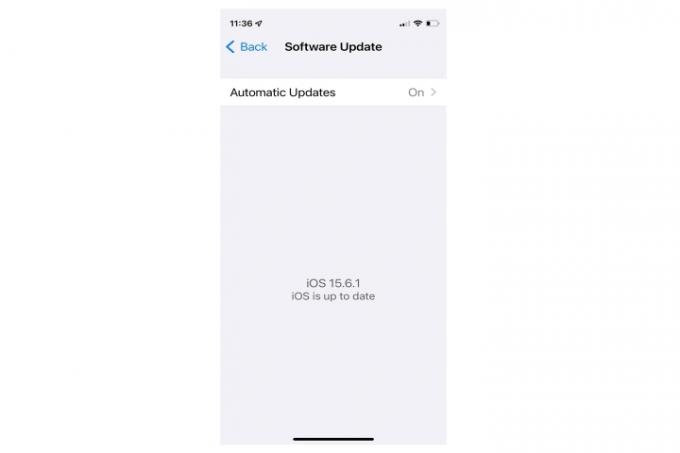
Összefüggő
- Ez az egyetlen 2 ok, amiért izgatott vagyok az iPhone 15 Pro miatt
- A jelentés szerint az Apple „súlyos” iPhone 15-hiánnyal nézhet szembe a gyártási probléma miatt
- Az iPadOS 17 még jobbá tette kedvenc iPad funkciómat
3. lépés: Indítsa el az App Store-t.
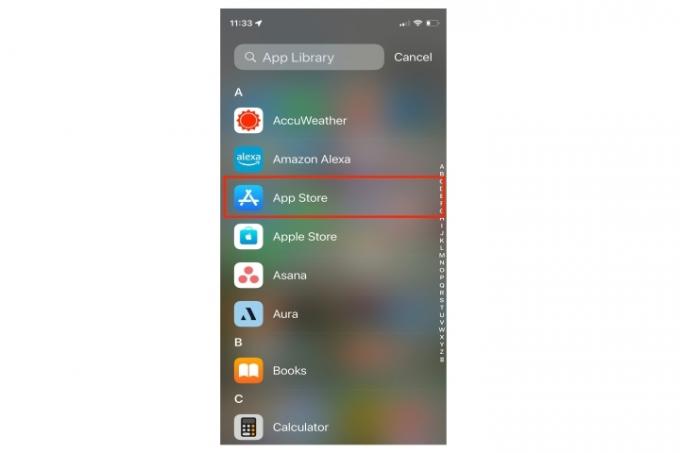
4. lépés: Érintse meg a Profil ikonra a jobb felső sarokban, görgessen le a lehetőséghez Elérhető frissítések, és érintse meg a lehetőséget Mindent frissíteni.

5. lépés: Koppintson a Kész.
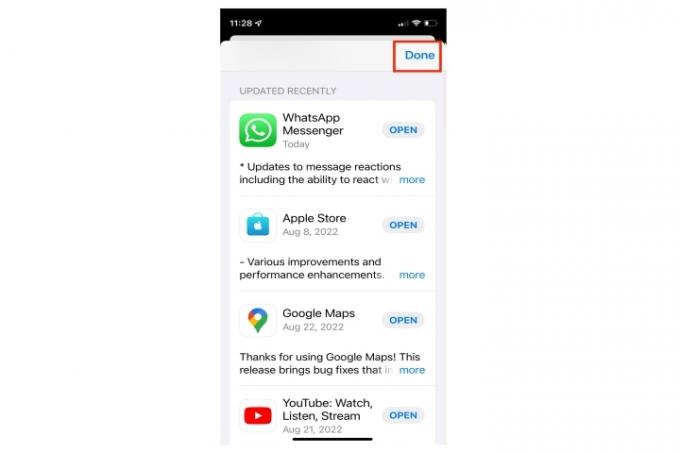
Automatikus fényerő engedélyezése
Az iPhone maximális fényereje túlmelegedést okozhat, és gyorsan lemerítheti a telefon akkumulátorát. Az iPhone-nak automatikusan be kell állítania a fényerőt a környezeti fénynek megfelelően.
1. lépés: Nyissa meg az iOS-t Irányító központ és a csúszkával csökkentheti a fényerőt.
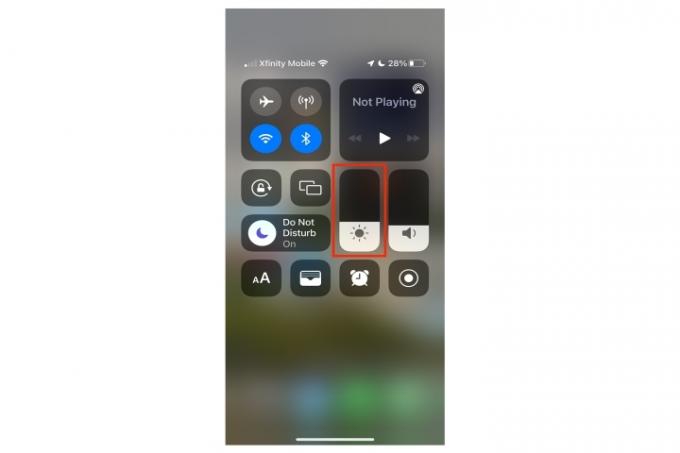
2. lépés: Menj Beállítások > Megközelíthetőség > Kijelző és szöveg mérete.
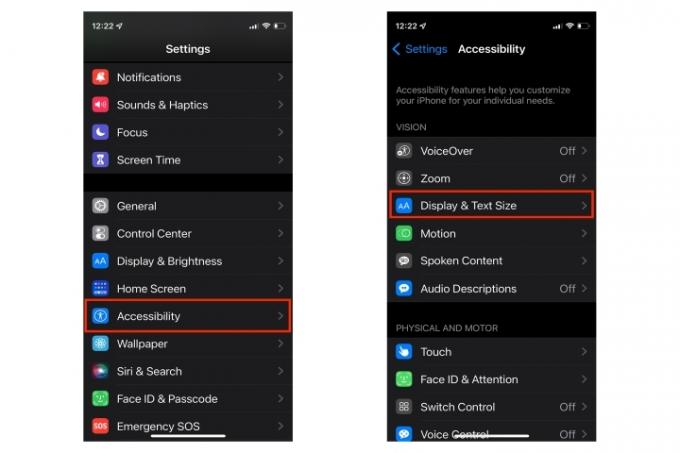
3. lépés: Görgessen le az aljára, és ellenőrizze Automatikus fényerő engedélyezve.
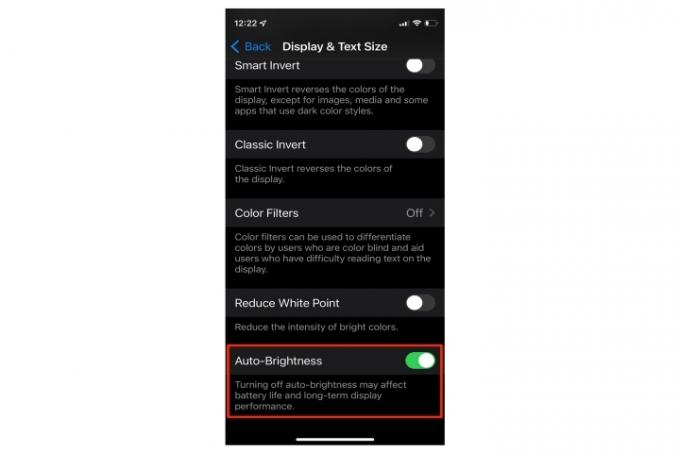
Kapcsolja ki a Bluetooth-t és az egyéb szolgáltatásokat
A Bluetooth folyamatos erőforrásokat igényel a telefontól, legyen szó eszközkeresésről vagy párosított kapcsolatról.
Kapcsolja ki a Bluetooth-t, ha nem használja, és győződjön meg arról, hogy az olyan alkalmazások, mint a Safari, Bluetooth, a Wi-Fi, a térképek, a navigációs alkalmazások és a helyszolgáltatások is ki vannak kapcsolva, amikor egy forró telefont próbál lehűteni.
1. lépés: A Bluetooth letiltásához nyissa meg Beállítások > Bluetooth és kapcsolja ki.
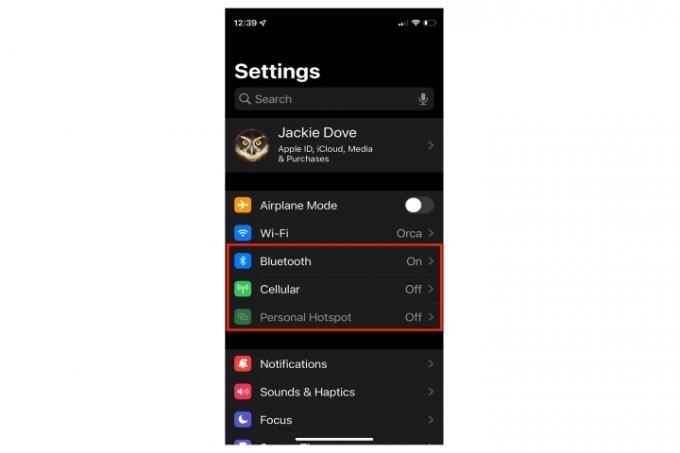
2. lépés: A mobiladat-kapcsolat kikapcsolásához nyissa meg Beállítások > Sejtes > Mobil adatok és kapcsolja ki.

3. lépés: Nyissa meg az iPhone személyes hotspotjának letiltását Beállítások > Személyes csatlakozási pont és kikapcsolja.
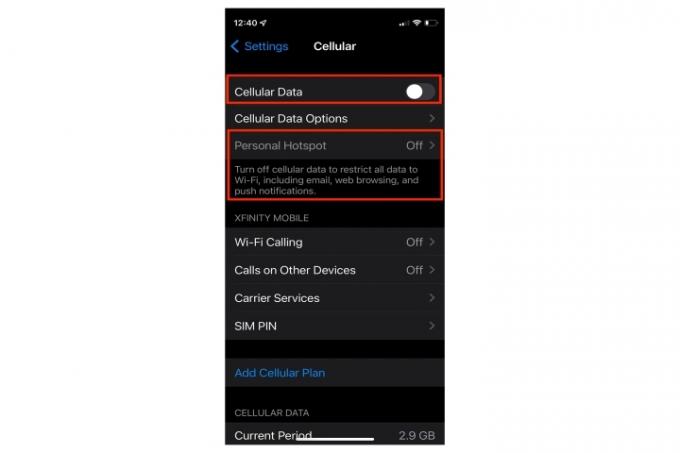
4. lépés: Az AirDrop kikapcsolásához nyissa meg Beállítások > Tábornok > Földre száll > Fogadás kikapcsolva.
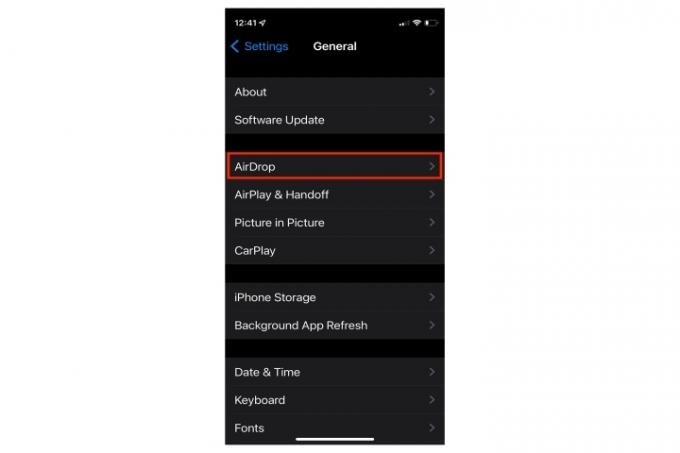
Távolítsa el a tokot
Az iPhone eloszlatja a hőt a fém keretén keresztül, de a tok megakadályozhatja, hogy az iPhone hőt engedjen ki. Győződjön meg arról, hogy az iPhone tokja nem okozza-e a túlmelegedést.
1. lépés: Távolítsa el a tokot iPhone-járól, és tesztelje egy-két napig. Ha a túlmelegedés megszűnik, próbáljon meg egy öngyújtó tokot.

2. lépés: Ezenkívül próbálja meg a telefont hűtőventilátor elé helyezni. Komolyan.
Kapcsolja be a Repülőgép módot
Az iPhone folyamatosan kommunikál az internettel a háttérben, ha csatlakozik Wi-Fi-hez. Ez a kapcsolat sok levet használ, még akkor is, ha nem használja az iPhone-ját. Bekapcsol Repülőgép üzemmód amellett, hogy kikapcsolja a Bluetooth és a helymeghatározási szolgáltatásokat, hogy csökkentse az iPhone hőmérsékletét.
Húzza lefelé az ujját a telefon jobb felső sarkából, és koppintson a ikonra Repülőgép ikon.

Indítsa újra az iPhone készüléket
Ha az iPhone felmelegszik, hajtson végre kényszerített újraindítást. Kapcsolja ki teljesen iPhone-ját, majd kapcsolja be újra. A újraindítás kényszerítése leállítja az iPhone akkumulátorának áramellátását, lehetővé téve az iPhone alaphelyzetbe állítását.
Újraindítás kényszeréhez an iPhone X, XS, XR, 8, SE (2. generációs), 11, 12 vagy 13 modell, nyomja meg és gyorsan engedje fel Hangerő fel gombot, nyomja meg és gyorsan engedje fel Lehalkít gombot, majd nyomja meg és tartsa lenyomva a gombot Oldalsó gomb amíg meg nem jelenik az Apple logó.
iPhone 6, 6S, 7 és SE (1. generációs) esetén nyomja meg és tartsa lenyomva a gombot Lehalkít gombot és a Alvás/ébrenlét gombot egyszerre, amíg meg nem jelenik az Apple logó.


Húzza ki a töltőt
Normális, hogy az iPhone egy kicsit felmelegszik töltés közben, de ha a kézibeszélő tapintásra forrónak tűnik, akkor valami baj van.
Ügyeljen arra, hogy Apple-tanúsítvánnyal rendelkező töltőt és kábelt használjon. Miközben sokan vannak iPhone töltők kevesen rendelkeznek MFi-tanúsítvánnyal, vagy teljes mértékben támogatják a készüléket.
Győződjön meg arról is, hogy a Lightning port tiszta, szennyeződéstől és szösztől mentes. Bármilyen felhalmozódott szösz vagy törmelék akadályozhatja a töltő megfelelő működését, ami túlmelegedést okozhat.

Távolítsa el a telefont a közvetlen napfénytől
Az iPhone optimális hőmérsékleti tartománya 32-95 Fahrenheit vagy 0-35 Celsius. A közvetlen napfény megemelheti a levegő hőmérsékletét, és a telefon normál folyamatai során keletkező hő hatására túlmelegedett iPhone-hoz juthat.
Zárja be a felesleges alkalmazásokat
Ha több folyamat fut egyidejűleg, az iPhone keményebben dolgozik, és jobban érzi magát.
Kattintson duplán az iPhone-jára itthon gombot (régebbi modellek és SE esetén), vagy csúsztassa az ujját alulról (újabb modellek) az összes megnyitott alkalmazás eléréséhez és görgetéséhez. Ezután csúsztassa felfelé az ujját a bezáráshoz.

Használjon alacsony fogyasztású üzemmódot
Alacsony fogyasztású üzemmódban az iPhone kevesebb energiát használ, és csak a lényeges funkciókat hajtja végre, így kíméli az akkumulátor élettartamát, miközben a telefon hűvösebben működik. Az iPhone kevesebb hőt termel, ha az akkumulátor lassabban merül le.
1. lépés: Menj Beállítások > Akkumulátor és kapcsolja be Alacsony fogyasztású üzemmód.
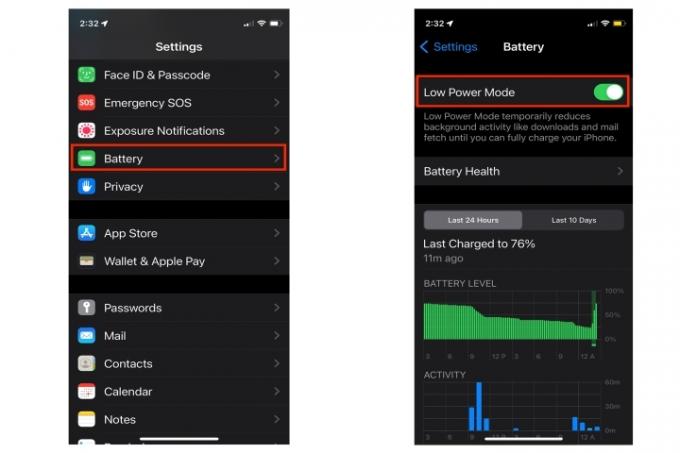
2. lépés: A beállítást a Vezérlőközpontból is elérheti. Állítsa be innen Beállítások > Irányító központ, majd válassza ki Alacsony fogyasztású üzemmód hogy hozzáadja a Vezérlőközponthoz.
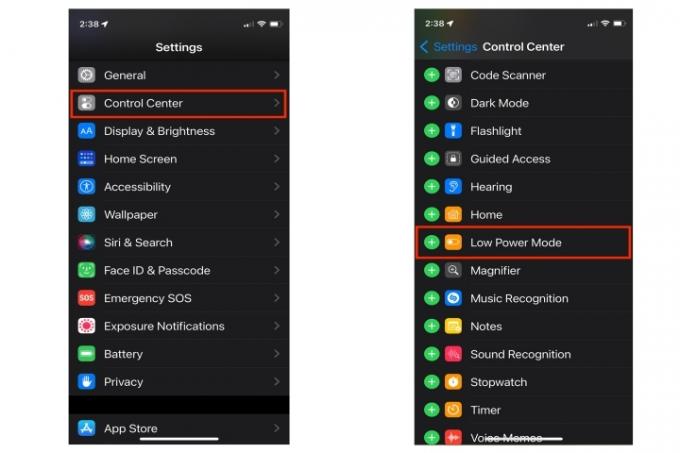
Szerkesztői ajánlások
- Hogyan töltsük fel gyorsan az iPhone-t
- Az Apple iPad a valaha volt legolcsóbb árára esett vissza
- A legjobb vissza az iskolába telefonajánlatok: Szerezzen be egy új iPhone-t 150 dollár alatt
- Egy iPhone őrült összegért kelt el az aukción
- A legjobb társkereső alkalmazások 2023-ban: a mi 23 kedvencünk




